不管是买笔记本还是选择台式机,电脑接口的数量感觉一直都没有够用过,经常遇到的就是USB接口不足,导致无线产品以及硬盘类产品不能够与电脑进行多种有效的同时传输使用。像我这种人使用的就是笔记本, 必须使用扩展坞来缓解接口紧张问题,这时就需要usb、网线以及显示器分屏拓展口都要分别购买,选择困难而且选好了线也会在桌面乱成一团。
那么有没有一款产品既能够解决笔记本拓展口以及免去理线的问题呢?面对以上问题,我挑选了适合我使用的奥睿科【15合1】雷电3扩展坞。

其实一款产品可以忽略掉外观和开箱,但是我在购买的时候选错了,我使用的是win系统,在购买时没有区分清楚,选了mac版。这里想说的就是不用拆包装通过外观的图样就能看到所选产品接口以及产品属于。

我选择的这款奥睿科雷电3拓展坞是15合一的,兼顾了网线接口、5个USB接口、光纤音频接口、显示器DP接口以及主流的type-c接口,满足分屏、转储、充电联网等等实用功能。

奥睿科【15合1】雷电3扩展坞配件包含了65W的外置电源以及0.5m的type-c充电连接线,可以说是两种供电方式。

目前只给win系统的拓展坞配置了传统的变压电源主要是为了更能很好地匹配拓展坞的使用效率,比方说最简单的充电问题,type-c就支持65W快充。

mac系统专用的拓展坞就标配了一根type-c供电使用。它不仅供电使用还能传输:40Gbps MAX的速度。而且这根线采用针织材质,要比普通的type-c的线要粗很多。0.5m的长度放在桌面上刚好合适,并不会影响桌面整洁。最主要的是这根线不便宜。

奥睿科【15合1】雷电3扩展坞大小为:146mmx107mmx47.5mm,机身整体采用铝合金材质以及白面阳极氧化处理,机身更利于散热,与普通的拓展方式想比,这款更加抗造一些。

40Gpbs的传输速度目前还没听到过其他品牌这样宣传过。支持60w的快充,这也是非常实用的,连接拓展坞之后还能保障60W的有效传输。、
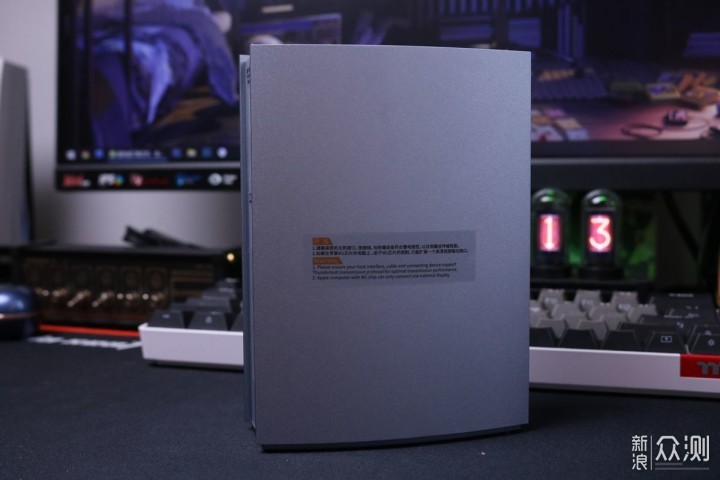
连接时也需要根据官方指导以及适配来安装。这款支持win系统同时连接M1时也能为单独显示器进行高清传输。

拓展坞两侧是接口部分,为了给接口很好地保护,采用了塑料贴纸,同时在贴纸上印上了各个接口的属性,也是比较方便我们进行使用的。


这一侧的接口,主要是实现功能的面板,从上往下,分别是DP1.4分屏操作时支持4K 60Hz的画面传输;可以给PD15W以及60W的快充,这也基本满足了电脑以及大功率设备的使用以及40Gbps的传输;480Mbps的USB2.0的接口;光线音频、千兆网口以及60WDC供电。


另一侧的忌口主要是传输性能,依次往下3.5mm麦克风、SD/TF卡槽、10Gbps传输x2、10Gbps/5Gbps USB3.1接口以及480Gbps USB2.0接口。

win系统这个就是笔记本有Type-C接口用自带的奥睿科充电连接线连接,然后把拓展的显示器连接到DP1.4的接口上即可使用。目前主流的笔记本都有Type-C接口,这一点在购买前win笔记本的老用户需要多留意。当然还有type-c的显示接口还能再接一台显示器。

除了分屏之外,常用的就是数据传输功能,40Gbps 雷电3的接口每秒能够达到2.5G/s,USB3.1以及Type-C接口的10Gbps传输效率达1G/s,USB3.1接口5Gbps 也能够达到0.4G/s。除此之外除了文件传输之外,富余的接口还可以外接无线产品使用。

如果内存卡插的太满,会有线读取先插入的卡。复制快速传输视、图片以及文件都可以解决笔记本先天接口不足等问题。

这是在连接好硬盘之后用USB 3.0 gen 2测试的,读写速度也是非常快的。ORICO TB3-S3他的读写速度达到了154M/S,传输速度为481M/s也是超过了USB3.0常规的450M/S的读写速度。

奥睿科【15合1】雷电3扩展坞在工作了1个小时之后,它的温度是在34°左右,一直在用硬盘来看电影,用显示器进行分屏办公,这种温度与室内温度差不多,所以它的散热效果还是不错的。

总结
奥睿科【15合1】雷电3扩展坞对于我个人使用来说,分屏以及传输文件感觉太省心了,不必担心接口太少以及传输速度因为扩展坞而减慢等原因。对于笔记本用户来说,一部完整的拓展坞包括了分屏、快充、不同接口传输速度以及网线和音频连接,有了它插上就能用,省去了我们单独选择配件的麻烦,而且小巧便携摆在桌面,即插即用也能够服务于每个电脑周边产品。
























